Yahooメールの日常のメッセージオプションは、受信トレイのメニューバーと作成画面に表示されます。 これらは、個々のメッセージと構成を処理するためのオプションで構成されています-電子メールの削除、電子メールの移動、テキストスタイルの変更など。 アカウント全体の動作に影響を与えるオプション(署名、フィルター、セキュリティオプションなど)。 -[設定]画面を開きます。
メッセージオプション
Yahooメールオプション 特定の受信メールを操作するために、受信トレイの上部にあるメニューバーに表示されます。 送信メールをフォーマットするには、作成画面のメッセージの下にあるツールバーを使用します。
今日のビデオ
受信トレイのメールオプション
受信トレイのメッセージを操作するには、1つ以上のメールをチェックして、メニューバーから次のオプションを選択します。 消去, 動く またはメッセージをマークします スパム. メッセージを未読としてマークするなどの他のオプションについては、をクリックします もっと.

このメニューバーは、メールを読んでいるときにも表示されます。
画像クレジット: Yahooの画像提供
フォーマットオプション
送信メールの作成領域の下に、テキストをフォーマットするためのオプションがあります。 クリック Tt フォントまたはテキストサイズを変更するには、 NS 太字に、 私 イタリック体または A 色を変更します。 これらのオプションは、現在の電子メールにのみ適用されます。テキストのブロックを選択してからオプションをクリックして選択に適用するか、テキストを選択せずにオプションをクリックして入力に使用します。
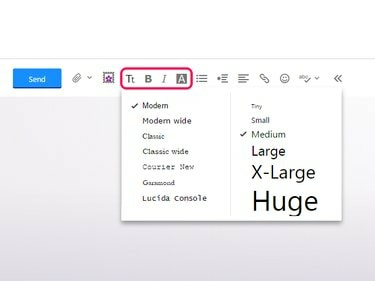
このツールバーには、箇条書きとインデントもあります。
画像クレジット: Yahooの画像提供
ヒント
ツールバーには下線アイコンが表示されないため、を押して下線を追加します Ctrl-U. ショートカット Ctrl-B と Ctrl-I それぞれ太字と斜体。
アカウント全体のオプション
特定のメッセージではなく、Yahooメールアカウント全体に影響するオプションについては、歯車アイコンの上にマウスを置いて、 設定.
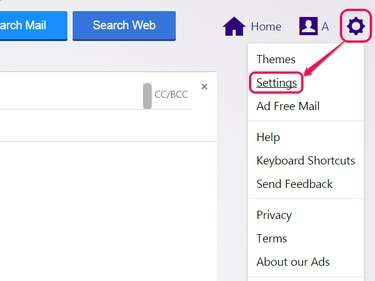
または、サイトの背景画像を変更するには、[テーマ]をクリックします。
画像クレジット: Yahooの画像提供
Yahoo Mailには、サイトを好みに合わせてカスタマイズするための設定が多数あります。 設定を変更したら、をクリックします 保存する 終わる。 ここでは、最も便利なセクションと設定のいくつかを紹介します。
メールの表示
に メールの表示 タブで、受信トレイの外観とメールの整理方法を選択します。 オプションには、受信トレイに電子メールプレビューを表示するかどうか、およびメッセージを既読にする速度が含まれます。 Yahooメールが気に入らない場合 グループは一緒に返信します、 消す 会話を有効にする. サイト全体を古い、よりシンプルなスタイルに戻すには、メールバージョンを次のように変更します。 基本.

スニペットは、電子メールの件名の1行のプレビューです。
画像クレジット: Yahooの画像提供
メールを書く
の メールを書く、連絡先リストに受信者を追加するためのオプションと、送信メールのデフォルトのフォントとテキストサイズのオプションがあります。 デフォルトのフォントの色を設定することはできませんが、 サイン (選ぶ リッチテキスト署名を表示する)、署名には色などの書式設定オプションを含めることができます。
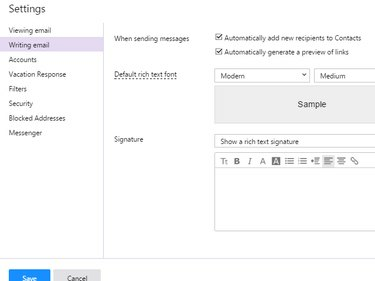
別の署名オプションは、フォーマットなしのプレーンテキスト署名を提供します。
画像クレジット: Yahooの画像提供
アカウント
The アカウント タブには、Yahooメールとその他のサービスの両方を含むYahooアカウントのオプションが表示されます。 このタブにアクセスして パスワードを変更してください、新しいメールアドレスを追加したり、プロフィールを編集したり、Facebookにリンクしたりします。
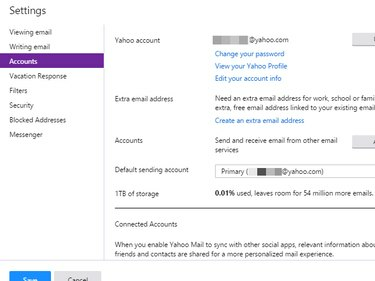
このタブには、使用したストレージの量も表示されます。
画像クレジット: Yahooの画像提供
フィルタ
フィルタ 特定の基準に基づいて電子メールを別のフォルダーに配置することにより、受信メッセージを整理する(または特定の種類のメッセージを完全に無視する)のに役立ちます。 に フィルタ タブをクリックします 追加 新しいフィルターを作成します。 フィルタに名前を付けて識別し、メールの送信者や件名などの一致基準を追加します。 フィルタが一致する電子メールを保存するフォルダを選択し、をクリックします 保存する.
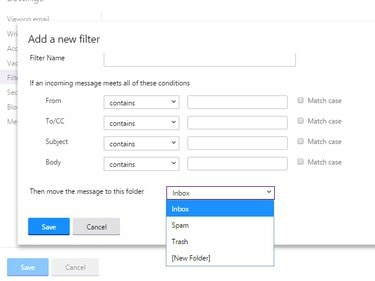
一致するメールを自動的に削除するには、ごみ箱フォルダを選択します。
画像クレジット: Yahooの画像提供
ヒント
特定の送信者を完全に無視するには、メールアドレスをに追加します ブロックされたアドレス 代わりにタブ。
安全
The 安全 タブには3つのオプションがあります。 メールで画像を表示 添付画像を自動的に表示するか、クリック後にのみ表示するかを設定します。 選ぶ デフォルトでは決して また 常に、スパムフォルダを除いて. スパムの画像は、メッセージを開いたことをスパマーに警告する可能性があるため、スパムフォルダ内の画像を常に表示するように選択することはできません。 2番目のオプションは、スパムメールを消去する速度を設定します。 最後のオプションでは、作成できます 使い捨てアドレス、これは、Webサイトにサインアップするときにスパムを回避したり、見知らぬ人に電子メールアドレスを提供するときに匿名のままにするのに役立ちます。 開始するには、をクリックします ベース名を作成する そして、すべての使い捨てアドレスのベースとして名前を選択します。
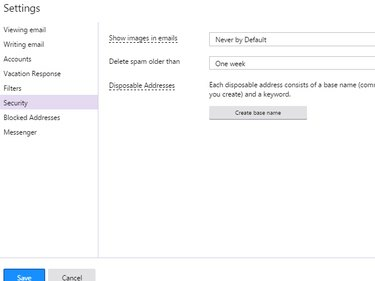
ベース名は1つしか取得できず、後で変更することはできません。
画像クレジット: Yahooの画像提供



